将本机连接到计算机或网络
可以使用USB电缆或10Base-T/100Base-TX/1000Base-T以太网电缆将本机连接到计算机或网络上。
 警告 警告 |
|
如果在本机的主电源开关位于“打开”位置时连接或断开USB电缆,请勿接触连接器周围的金属部件,否则可能会导致触电事故。
|
|
须知
|
|
本包装中不包括USB电缆或网络电缆。请自行购买适用于您的计算机或网络的电缆。
为避免造成计算机或本机运行不良,在下列情况下请勿连接或断开USB电缆:
安装驱动程序时
计算机正在启动时
正在打印时
如果在计算机或本机的主电源开关位于“打开”位置时断开USB电缆,至少要等待5秒钟才能再次连接电缆。立即再次连接电缆可能会造成计算机或本机运行不良。
|
连接到网络
本机支持TCP/IP、AppleTalk和NetWare,以便通过Windows、Macintosh、UNIX和Linux计算机使用本机。本机同时具备可在多数局域网中使用的10Base-T/100Base-TX/1000Base-T连接器。
使用10Base-T/100Base-TX时,使用“5类”双绞线局域网电缆将本机的RJ-45连接器连接到一个集线器端口上。使用1000Base-T时,建议使用“增强型5类”双绞线局域网电缆。
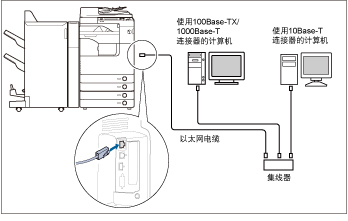
连接到USB接口
可以使用USB电缆将本机连接到带有USB端口的计算机上。本机兼容“高速USB 2.0”。根据计算机的操作系统,安装随附光盘中相应的驱动程序和实用程序。有关通过USB连接安装驱动程序的详细信息,请参阅“从计算机(Windows)打印”、“从计算机(Mac)打印”或“从计算机发送传真 (Windows)”。有关安装实用程序的信息,请参阅实用程序随附的手册。
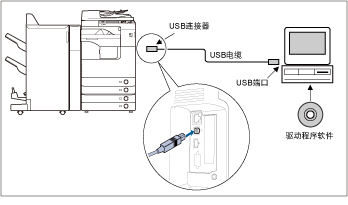
 警告 警告 |
|
连接接口电缆或网络电缆时,务必遵守下列注意事项以防触电:
拔下电源插座上的电源线之前,关闭本机主电源开关。
关闭计算机并从电源插座上拔下电源线。(请参阅“主电源键和节能键”)
|
|
须知
|
|
如果一个AppleTalk网络上连接有两台或多台机器,打开一台机器的主电源开关,至少等待10秒钟,然后再打开其他机器的电源。
如果使用USB电缆将本机连接到计算机,请确认“USB设置”屏幕中的[作为USB设备使用]已设置为“打开”。(请参阅“使用USB端口”)
当使用USB电缆将本机连接到计算机时,将不能使用某些实用程序。
|
|
注释
|
|
本机可自动检测以太网的类型(10Base-T、100Base-TX或1000Base-T)。
如果正在使用混合的10Base-T/100Base-TX/1000Base-T环境,网络上的设备(集线器、路由器等)必须支持该混合环境。有关详细信息,请咨询当地的授权Canon经销商。
连接网络电缆之后,执行下列操作。(有关详细信息,请参阅相关说明)
设置日期、时间和用户管理设置。(有关设置日期和时间的信息,请参阅“当前日期和时间”。有关用户管理设置的信息,请参阅“通过认证限制访问”。)
设置网络设置。
安装必要的驱动程序。(有关打印机驱动程序的详细信息,请参阅“从计算机(Windows)打印”或“从计算机(Mac)打印”。有关传真驱动程序的详细信息,请参阅“从计算机发送传真 (Windows)”。)
必要时安装实用程序。(请参阅实用程序随附的手册)
如果使用USB电缆将本机连接到Macintosh,在Macintosh已关机的情况下启动本机或使本机退出“睡眠”模式时,可能会启动Macintosh。如果出现这种情况,请断开USB电缆(在本机和Macintosh之间使用USB集线器可以解决这个问题)。
根据所连接的计算机的操作系统,相应的USB接口差别如下。有关详细信息,请咨询当地的授权Canon经销商。
Windows 2000/XP/Server 2003/Server 2008/Vista/7/Server 2008 R2/8/Server 2012:高速USB 2.0/全速USB(相当于USB 1.1)
Mac OS 8/9/X(10.3.2或更低版本):全速USB(相当于USB 1.1)
Mac OS X (10.3.3或更高版本):高速USB 2.0/全速USB(相当于USB 1.1)
有关Macintosh传真驱动程序的详细信息,请参阅“从计算机(Mac)发送传真”。
不能将通过USB连接到本机的计算机指定为“发送”作业或转发作业的接收方。同时,该计算机不能使用“远程用户界面”和Network ScanGear功能。
|